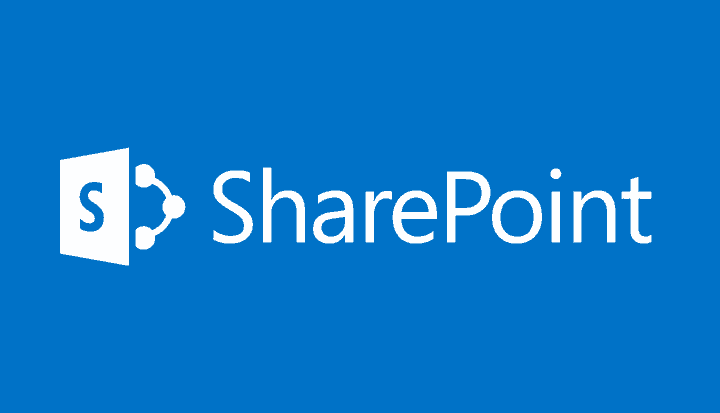- SharePoint er en af de største samarbejdsplatforme, og den er oprettet af Microsoft.
- Imidlertid er fejl som den, hvor brugerprofilens AD-importjob ikke kører, almindelige.
- Mange brugere anser det for at hjælpe med at ændre din servers egenskaber.
- Denne løsning kræver dog, at du ved, hvordan du bruger PowerShell.
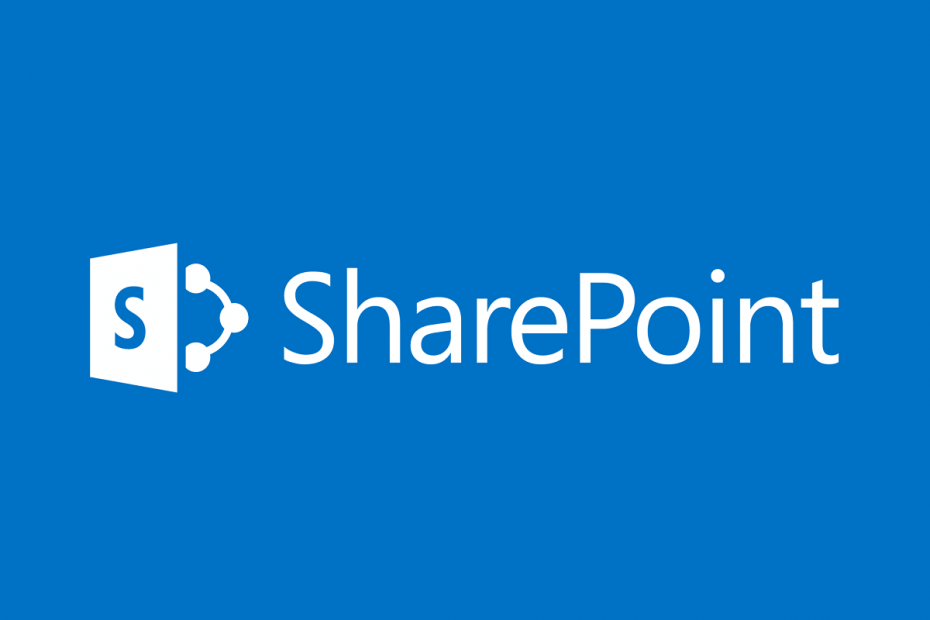
Denne software holder dine drivere kørende og holder dig dermed beskyttet mod almindelige computerfejl og hardwarefejl. Tjek alle dine chauffører nu i 3 nemme trin:
- Download DriverFix (verificeret downloadfil).
- Klik på Start scanning for at finde alle problematiske drivere.
- Klik på Opdater drivere for at få nye versioner og undgå systemfejl.
- DriverFix er downloadet af 0 læsere denne måned.
I et forsøg på at indarbejde så mange apps i Microsoft Office Suite ter relevante for arbejdsmiljøer, besluttede Microsoft også at indarbejde SharePoint.
Denne alsidige samarbejdsværktøj kan bruges som et dokumentstyrings- og opbevaringssystem, men produktet er meget konfigurerbart, og brugen varierer meget mellem organisationer.
Imidlertid er software software, og SharePoint har sin egen rimelige andel af bugs og kinks. Et godt eksempel er en fejl, som brugere har været rapportering hvor Active Directory Import timer-jobbet ikke kører:
Jeg oprettede brugerprofiltjenesteapplikation i SharePoint 2016 og oprettede synkroniseringsforbindelse for at importere brugere fra AD. Derefter startede fuld synkronisering, men det importerer ikke nogen bruger fra AD. "Profilsynkroniseringsstatus" er altid i inaktiv tilstand.
Da SharePoint er afhængig af organisatorisk arbejde, kan det ikke i alvorlig grad påvirke programmets funktionalitet at kunne importere nye medlemmer.
Derfor har vi besluttet at sammensætte denne liste, så du trinvis kan styres til en bæredygtig løsning.
Hvordan løser jeg importfejlen for SharePoint-brugerprofil?
Alle servere på gården, der kører brugerprofiltjenesten, har heller ikke tilladelse til at køre timerjob af typen Servicejob.
I vores tilfælde er import af en brugerprofil også et servicejob, og det kan kun køre på servere, der kører brugerprofiltjenesten. Det betyder, at der ikke er servere på gården, der har lov til at køre jobbet.
Skift serverens egenskaber
- Trykke Start
- Indtast og start PowerShell med administrative rettigheder
- Kopier og indsæt disse linjer, og kør dem:
$ SI = Get-SPServiceInstance |? {$ _. typenavn -match "profiltjeneste"} $ Farm = Get-SPFarm. $ FarmTimers = $ Farm. TimerService. Tilfælde. $ 1onLine = $ false. foreach ($ SI i $ SIs) {If ($ SI.Status -eq "Online") {$ 1onLine = $ true. foreach ($ FT i $ FarmTimers) {if ($ SI.Server. Adresse. ToString () -eq $ FT.Server. Navn. ToString ()) {if ($ FT.AllowServiceJobs -eq $ false) {skriv-vært -ForegroundColor Red "Servicejob er IKKE aktiveret på UPS-server" $ FT.Server. Navn. ToString () skriv-vært -ForegroundColor grøn "Aktivering af servicejob på server:" $ FT.Server. Navn. ToString () $ FT.AllowServiceJobs = $ sand. $ FT.opdatering () } ellers {skriv-vært -ForegroundColor grøn "Servicejob, der allerede er aktiveret på serveren:" $ FT.Server. Navn. ToString ()} } } } } Hvis ($ 1onLine -eq $ false) {skriv-vært -ForegroundColor rød "Ingen forekomster af brugerprofiltjeneste online på denne gård!"}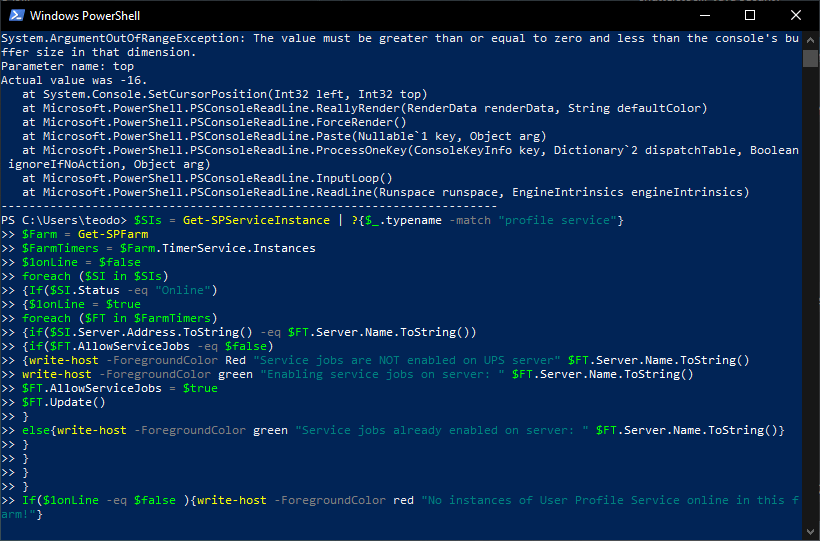
PowerShell-kommandoen, der er skrevet ovenfor, kontrollerer for at sikre, at der er mindst en brugerprofiltjeneste i gården. Derudover indstiller dette egenskaben AllowServiceJobs til rigtigt til timerinstansen på disse servere.
Hvis ændring af serveregenskaber synes for kompliceret, vil en anden løsning starte brugerprofiltjenesten på en server, hvor servicejob er tilladt.
Ved at følge disse trin skal du ikke længere have problemer med importjob ved hjælp af SharePoint's Active Directory-funktion.
Hvis du er opmærksom på andre måder at løse dette problem på, så tøv ikke med at dele dem med os i kommentarfeltet nedenfor.